如何停止 Spotify 从暂停开始:我们必须做的事情
有一个想法来解决你的困境总是很棒的,例如 怎么停下来 Spotify 从暂停。 当你在使用你最喜欢的歌曲时,被破坏真的会很烦人 Spotify。 确实,这 在线音乐平台 是我们今天拥有的最好的之一。 它甚至可以被认为是最流行和最常用的之一。 但即使是最好的也可能会出现问题。 它可能来自您操作平台的方式,而有些只是系统本身的一部分。
我们知道使用时遇到错误怎么会如此令人沮丧 Spotify 当你不知道该怎么做时,就像如何停止的方法一样 Spotify 从停止。 另一方面,我们仍然很高兴向您介绍一些可以用来解决困境的方法,并最终在没有任何延迟或破坏的情况下聆听您最喜欢的歌曲。
文章内容 第 1 部分。 为什么我的 Spotify 继续暂停?第 2 部分:阻止的解决方案 Spotify 应用程序暂停第 3 部分。 如何聆听 Spotify 没有遇到任何困境的跟踪?第4部分。
第 1 部分。 为什么我的 Spotify 继续暂停?
在您开始找出可以采取的修复措施并最终解决如何停止之前 Spotify 暂停一下,我们首先弄清楚出现上述错误的可能原因。
- 其他人正在使用您所使用的同一帐户进行流式传输。 这意味着你们都使用同一个帐户登录。
- 有临时数据尚不清楚。
- 低功耗模式已启用。 启用此模式后,它可能会影响您希望发生的操作。
- 数据保护模式已启用。 当数据不足时,有可能 Spotify 可能会遇到上述错误甚至更多。
- 您没有稳定的互联网连接。 为了持续使用 Spotify 您必须确保您的互联网连接足以满足应用程序的需求。
这些只是您的一些可能原因 Spotify 无法停止。 除了这些之外,仍有可能还有其他原因影响到核心运行。 Spotify 应用程序。 现在我们对这些注释有了想法,最好继续进行我们可以尝试做的最佳修复,以最终解决和回答如何停止 Spotify 从停止。
第 2 部分:阻止的解决方案 Spotify 应用程序暂停
如果你想知道如何停止 Spotify 我们准备了一份清单,可以作为您最终摆脱困境并享受使用的指南 Spotify 如您所愿的应用程序。
开始注销所有可能使用的设备 Spotify 使用网络浏览器
正如我们在本文前一部分中所说,您的可能原因之一是 Spotify 遇到一些困境是当有多个设备同时访问同一个帐户时。 因此,您能做的最好的事情就是注销所有可能使用 Spotify 帐户,您必须执行以下操作才能确保您已从所有设备注销。
- 打开 Spotify 应用程序。 然后系统会要求您登录您的帐户。
- 选择“个人资料”图标,您也可以在界面的右上方看到它。
- 然后您将看到一个下拉菜单,您必须选择“帐户”选项。
- 然后选择界面左侧的账户概览。
- 您必须向下滚动,直到能够看到“到处注销”选项。

完成后,您最终可以检查您是否已从所有设备(包括网络浏览器)注销。
关闭低功耗模式
如果你主要使用 Spotify 在您的手机上,您的常见原因是 Spotify 持续暂停是由于低功耗模式。 手机上的低功耗模式可减少后台应用程序活动以节省电池寿命。 反过来,它可能会阻止你 Spotify 喂养。 要检查 iPhone 上的低电量模式是否已打开,请前往“设置”>“电池”>“关闭低电量模式”。

关于如何停止 Spotify 要在 Android 上解决此问题,您应该转到“设置”>“电池”>“省电模式”。 上一个 三星Galaxy,位于“设置”>“电池和设备维护”>“电池”>“省电模式”中。
您还可以豁免 Spotify 应用程序设置中的电池优化。 请注意,此设置可能会因手机品牌而异。 但是,您很可能总是在与电池相关的设置中找到此功能。
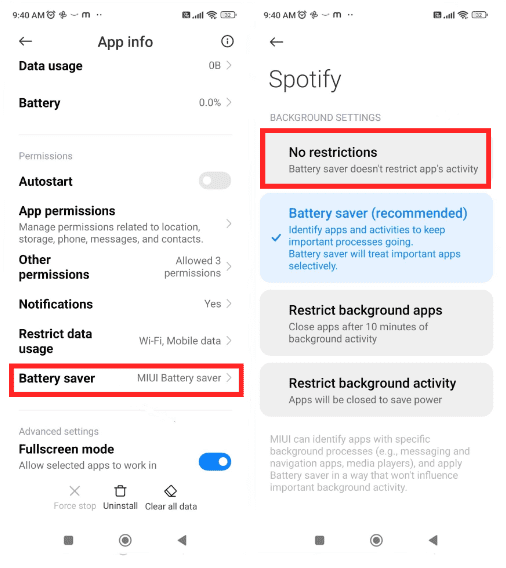
仔细检查您的 Airpods 和蓝牙耳机
- 开始检查问题是否是由您的无线设备引起的。 要进行检查,您必须将它们与其他设备配对,然后开始收听除 Spotify.
- 您必须确保没有其他无线设备连接到 Spotify,如果有开始断开它们。
- 检查电池是否充满,电池电量低也可能导致错误。
- 检查您的无线设备的兼容性,这种不兼容也可能导致该错误。
这些只是一些如何停止的解决方案 Spotify 从暂停。 如果您查看网络并寻找其他解决方案,可能还有其他方法可以解决这个困境。 最好有一些可以轻松解决问题的想法,这样您就可以在不造成任何破坏的情况下聆听您喜欢的歌曲。 如果您想知道如何听来自 Spotify 没有任何限制,您应该在最后完成本文。
第 3 部分。 如何聆听 Spotify 没有遇到任何困境的跟踪?
我们上面分享的关于如何停止的解决方案 Spotify 从暂停都是可靠的。 如果您一直在使用 Spotify 在您的设备上,您可能会发现一些 Spotify 播放问题可能非常烦人。 然而, Spotify 不断暂停并不是唯一的问题。 例如, Spotify 不断跳过歌曲, Spotify 应用程序将我注销, Spotify 随机播放很糟糕,本地文件无法播放 Spotify等等。
更重要的是, Spotify 订阅该平台的高级版本后,您可以离线收听音乐。 但是,如果您没有足够的钱来维持计划订阅怎么办? 修复常见的 Spotify 问题和 玩 Spotify 这一点在线下监测数字化产品的影响方面尤为明显。,您将需要使用第三方软件将音乐传输到其他播放器。 通过这种方式,您将无需访问应用程序或将设备连接到互联网即可收听 Spotify 离线音乐。
我们有一个专业的工具叫 TunesFun Spotify Music Converter 这可以帮助我们无限地享受我们想听的歌曲。 歌曲来自 Spotify 也受 DRM 加密保护,也不可能将这些歌曲从一台设备传输到另一台设备。 但在 TunesFun Spotify Music Converter,可以用您最喜爱的歌曲做很多事情。让我们来了解一下什么是 TunesFun Spotify Music Converter 当涉及到您喜爱的音乐时,我们可以为您做点什么。
- 摆脱音乐文件的 DRM 加密,以便您可以使用您拥有的任何设备轻松访问这些文件。 一旦 DRM 被删除,您还可以随时播放任何类型的歌曲,考虑到您要将这些歌曲用于个人目的,您可以拥有无限的音乐来源。
- 随着使用 TunesFun Spotify Music Converter 您终于可以将音乐文件转换为各种文件格式,这样格式不兼容就不会成为问题。
- 您可以节省大量时间,因为 TunesFun Spotify Music Converter 转换音乐文件的速度比普通基本转换器快 16 倍。只需几分钟,您就可以完成所有音乐文件的转换并准备就绪。
- 即使该过程只需要几分钟,但使用 TunesFun Spotify Music Converter 音乐文件的质量不会受到影响,您可以随时享受优质的音乐文件。歌曲的原始品质将被保留,ID 标签和元数据也将被保留。
- 享受该工具良好的界面,不会让音乐爱好者感到困惑。 即使是使用该应用程序的初学者也不会感到困惑和困扰,并且一定会立即转换所有文件。
这个 TunesFun Spotify Music Converter 使用起来也很简单,除了界面简单之外,步骤也很容易理解,不会让用户感到困惑,如何使用请看步骤 TunesFun Spotify Music Converter下文。
步骤 1. 打开计算机上的工具来启动该过程。 点击“添加文件”按钮导入要转换的文件。 请注意,您还可以通过复制并粘贴歌曲的 URL 来添加文件。

步骤 2. 开始选择您需要或想要的文件格式。 选择格式后,您现在可以开始创建文件夹,一旦转换过程最终完成,您将在其中保存所有文件。

步骤 3. 最后一步是点击转换按钮并等待 TunesFun Spotify Music Converter 已完成所有文件的转换。如果您想查看流程概览,可以在工具主界面查看状态。

几分钟后,您终于可以欣赏您最喜爱的歌曲了,这些歌曲现在不受 DRM 保护且更易于访问!
第4部分。
你有足够的想法如何停止总是一件很棒的事情 Spotify 从暂停。 这是一种清楚的认识,当您在轻松的聆听体验中遇到困境时可以采取哪些措施。 幸运的是,在这种情况下,您可以尝试采取很多解决方案。 通过执行一些已知的解决方案,问题就可以轻松解决。
但如果您想获得不再有麻烦的聆听体验,您可以尝试使用 TunesFun Spotify Music Converter 看看它如何奇妙地将您的音乐文件转变为无忧聆听的乐器,这可以帮助您随时随地享受聆听您最想要的音乐文件的乐趣。
发表评论